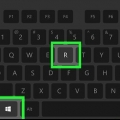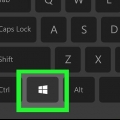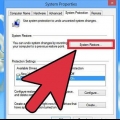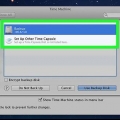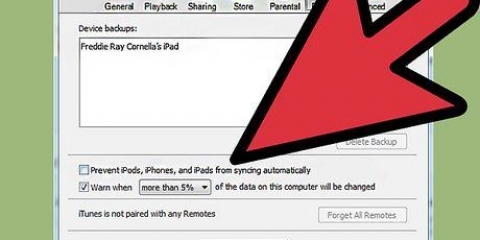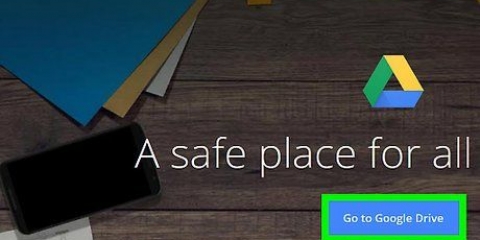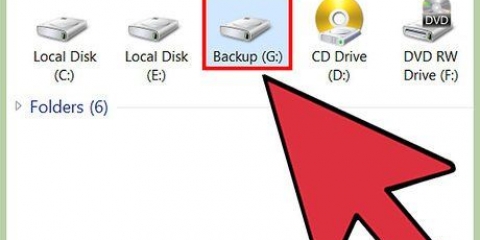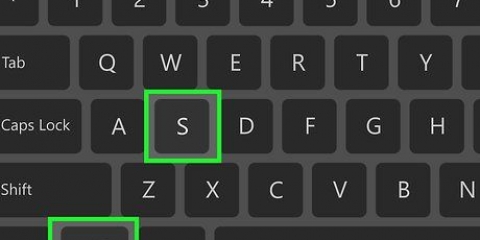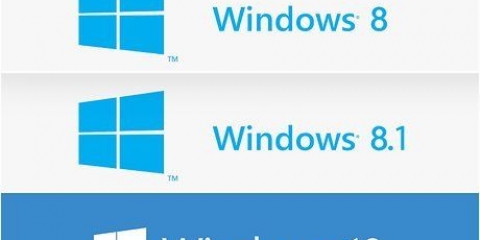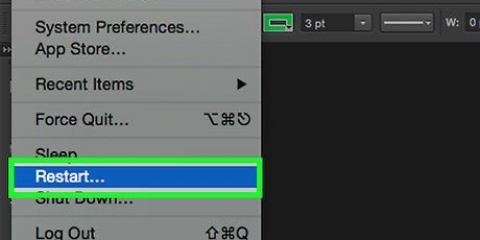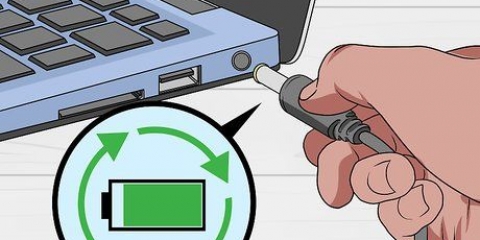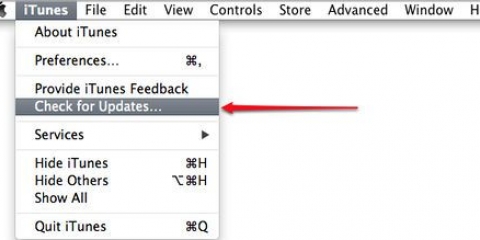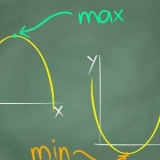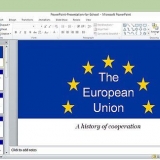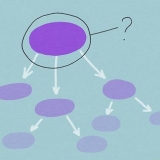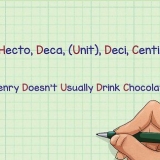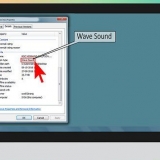Återställ en bärbar hp-dator
Den här artikeln kommer att lära dig hur du fabriksåterställer din bärbara HP-dator. Om din bärbara HP-dator har många problem kan det ibland vara ett snabbt sätt att återställa din dator genom att göra en fabriksåterställning. Det enda problemet med denna lösning är att du kommer att förlora all data på din dator. Det rekommenderas därför att du säkerhetskopierar alla dina filer först.
Steg
Metod 1 av 2: Använda Windows-inställningar

1. Säkerhetskopiera all data du vill behålla. Detta inkluderar alla dokument, foton, musik, videor och allt annat du inte vill förlora. Du kan säkerhetskopiera dina data med en extern hårddisk, en stor USB-enhet eller en optisk enhet. Du kan också använda onlinelagringsutrymme som Dropbox eller Google Drive. Allt du inte har säkerhetskopierat kommer att gå förlorat vid fabriksåterställning.
- Följ Säkerhetskopiera dina filer i Windows 10 för mer information.

2. Klicka på Start
. Det är knappen med Windows-logotypen i det nedre vänstra hörnet av aktivitetsfältet.
3. Klicka på Inställningar
. Det här är ikonen som ser ut som ett kugghjul i kolumnen längst till vänster på Start-menyn.
4. Klicka på Uppdatera & Säkerhet
. Detta är det sista alternativet under ikonen med två snurrande pilar.
5. Klicka pååterhämtning i den vänstra kolumnen, bredvid ikonen som liknar ett klick inuti en pil.

6. Klicka påAtt börja under det översta alternativet "Återställ den här datorn".

7. Klicka påTa bort allt. Detta är den andra stapeln från botten. Detta kommer att starta proceduren för att återställa din dator. Denna procedur kan ta ett tag och din dator kommer att starta om flera gånger. Se till att din dator är ansluten och har tillräckligt med batteritid.
Du kan också klicka på "Behåll mina filer". Det här alternativet kommer att installera om Windows utan att dina filer raderas. Detta kan lösa vissa problem med din dator, men det kanske inte är lika effektivt.
Metod 2 av 2: Med avancerad start

1. Säkerhetskopiera all data du vill behålla. Detta inkluderar alla dokument, foton, musik, videor och allt annat du inte vill förlora. Du kan säkerhetskopiera dina data med en extern hårddisk, en stor USB-enhet eller en optisk enhet. Du kan också använda onlinelagringsutrymme som Dropbox eller Google Drive. Allt du inte har säkerhetskopierat kommer att gå förlorat vid fabriksåterställning.
- Följ Säkerhetskopiera dina filer i Windows 10 för mer information.

2. Slå på eller starta om din bärbara dator. Om din bärbara dator är på, använd strömknappen eller Windows-knappen för att stänga av den. När din bärbara dator är avstängd måste du starta om den. Om din bärbara dator redan har stängts av måste du starta om den.

3. Tryck omedelbart upprepade gångerF11. Innan du ser HP-logotypen visas under uppstartsprocessen, tryck på F11 upprepade gånger. Detta tar dig till det avancerade startalternativet. Om datorn inte startar i avancerat startläge måste du starta om den och försöka igen. Det kan ta några försök.

4. Klicka påAvancerade alternativ på skärmen med titeln "Automatisk återställning".

5. Klicka påAtt lösa problem. Detta är det andra alternativet i mitten, bredvid verktygsikonen.

6. Klicka påÅterställ den här datorn. Detta är det andra alternativet i mitten till vänster. Det är bredvid en ikon med en cirkulär pil ovanför en vit stapel.

7. Klicka påTa bort allt. Detta är det andra alternativet från botten. Det kommer att ta några ögonblick innan allt är klart.
Du kan också klicka på "Behåll mina filer". Det här alternativet kommer att installera om Windows utan att dina filer raderas. Detta kan lösa vissa problem med din dator, men det kanske inte är lika effektivt.

8. Klicka påAlla skivor. Det här alternativet tar bort allt på din bärbara HP-dator och installerar om Windows.

9. Klicka påÅterställa. Detta kommer att starta proceduren för att återställa din dator. Detta kan ta ett tag och din dator kommer att starta om flera gånger under proceduren.
Se till att din bärbara dator är ansluten. Det är också en bra idé att se till att du har minst 50 % batteritid.
Оцените, пожалуйста статью